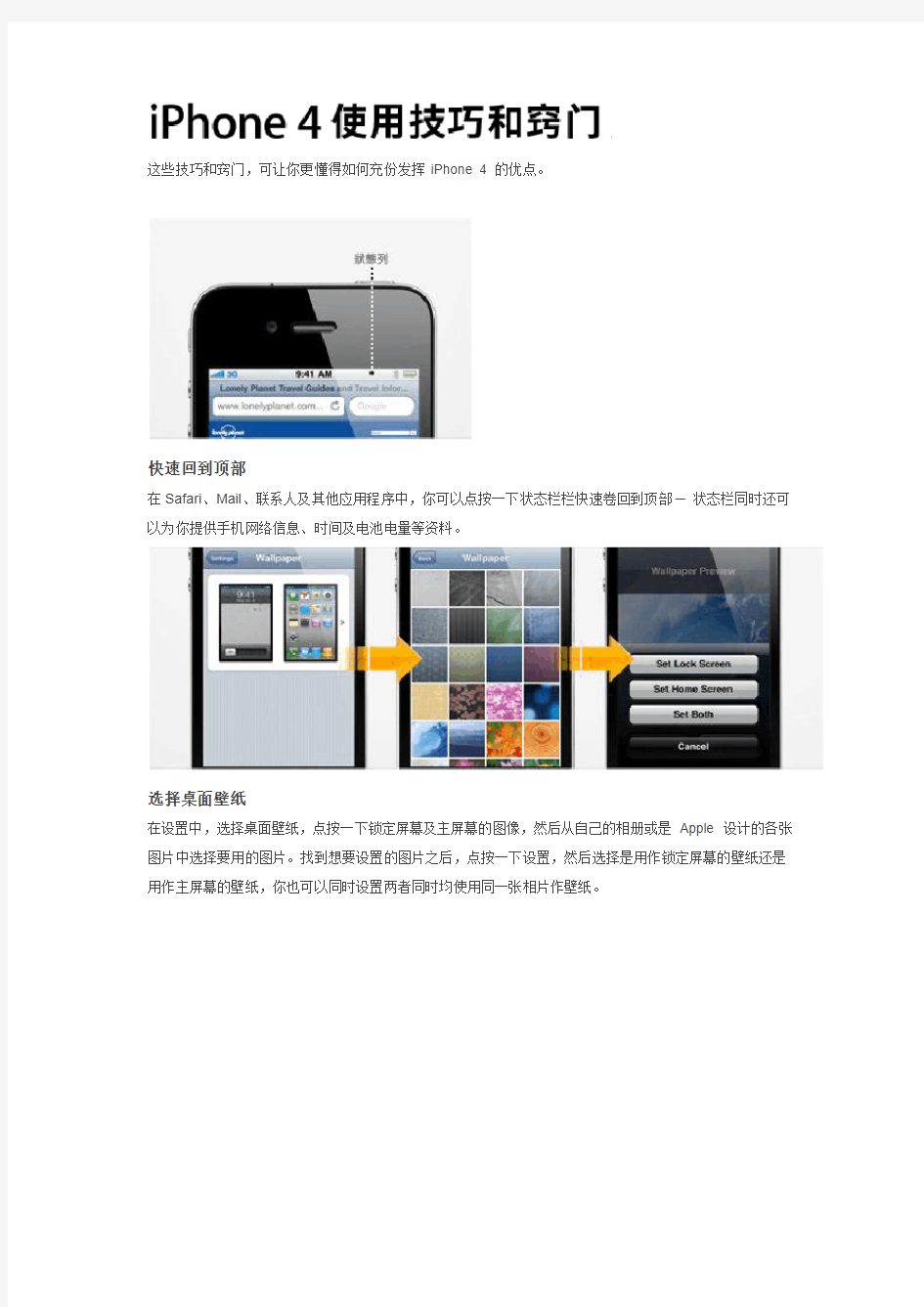
苹果手机iphone4使用技巧
- 格式:docx
- 大小:485.38 KB
- 文档页数:9
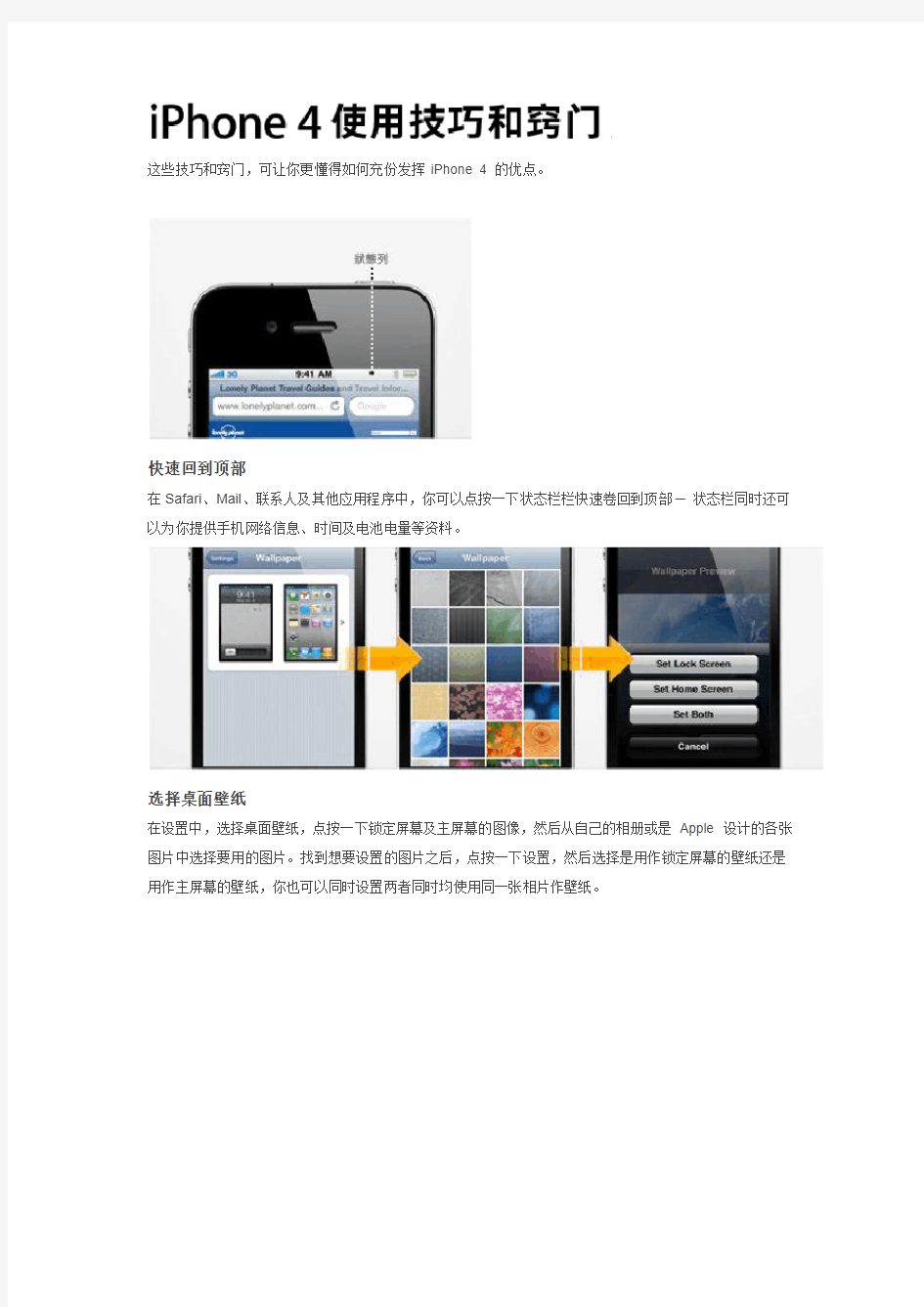
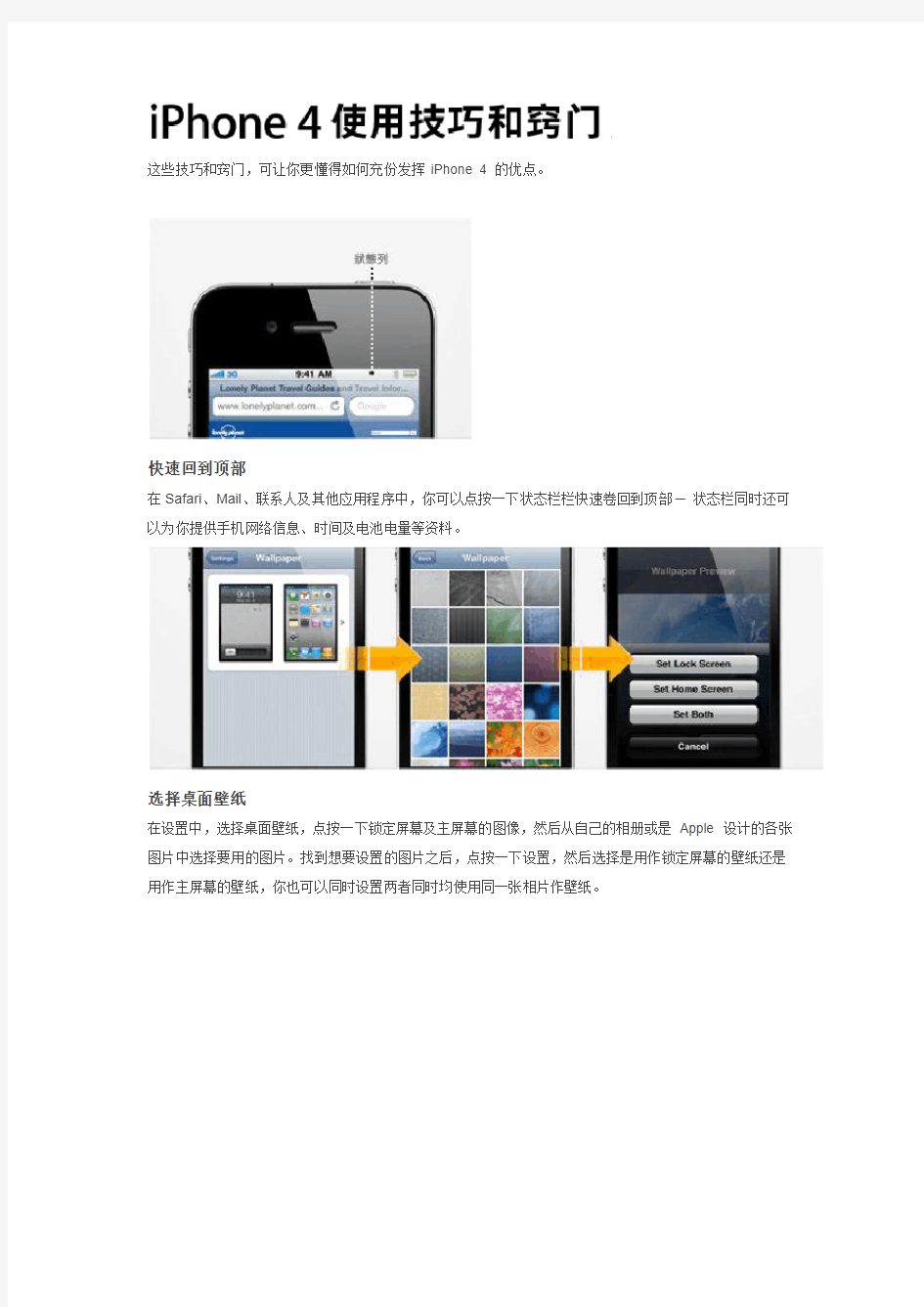
这些技巧和窍门,可让你更懂得如何充份发挥iPhone 4 的优点。
快速回到顶部
在Safari、Mail、联系人及其他应用程序中,你可以点按一下状态栏栏快速卷回到顶部─状态栏同时还可以为你提供手机网络信息、时间及电池电量等资料。
选择桌面壁纸
在设置中,选择桌面壁纸,点按一下锁定屏幕及主屏幕的图像,然后从自己的相册或是Apple 设计的各张图片中选择要用的图片。找到想要设置的图片之后,点按一下设置,然后选择是用作锁定屏幕的壁纸还是用作主屏幕的壁纸,你也可以同时设置两者同时均使用同一张相片作壁纸。
拖放大头针
在地图中,你可以在地图的任意位置上按着不放,来放置一个大头针,方便寻找地址,获取路线图,或查看该地的街景图。
锁定屏幕旋转
你可以按两下主屏幕按键启用多任务处理界面,然后从左至右滑动一下,点按开关启用或关闭系统的屏幕方向旋转锁。
点按缩放镜头
只需点按一下屏幕,你即可启用缩放控制,透过移动滑块在高达5 倍的倍率之间缩放镜头。
添加PDF 到iBooks 中
你可以在Mail 信息或网页中,按着PDF 图示或连接不放,选择"在iBooks 里打开"来将PDF 添加到iBooks 中。
搭配地图使用指南针
你可以点按两下地图中的定位按钮,使用内置的指南针功能,按现在面向的方位来重新摆放地图。
制作Web Clip
要在主屏幕添加一个网站,在Safari 访问网站之后,点按一下屏幕底部的加号按钮,再点按一下"加入主画面屏幕"按钮即可。
打字诀窍
∙点两下空白键,iPhone 会自动加上句号,并将下个字母改为大写。
∙要快速输入数字或符号,按着不放,然后再输入需要的字元。松手后会自动返回字母键盘上。
∙按着某个字母不放可以让系统为你显示相关特殊字元之列表。
滑动播放音乐
与影片
当你在观看影片或收听音乐或Podcast 时,播放滑动列可以让你跳转到片段时间线的任何一个位置上。你可以在拖动时间线时,从上往下滑动手指,将控制从高速移动调整为细部移动。
让收件箱保持整理
在Mail 里,你可以分批删除或移动你的Mail 讯息。只需要进入收件匣箱然后点按编辑,选择想要整理的Mail 信息,然后点按一下删除或移动。
拍一张屏幕快照
只需要按着主屏幕按键,然后按下睡眠/唤醒按钮,屏幕会先闪动一下,然后系统会将快照保存到你的iPhone 之中。
制作iPod 播放列表
在iPod 应用程序中,点按播放列表,然后再点按加入播放列表,为其命名,之后点按歌曲与影片,将内容添加到新添加的播放列表之中。你可以添加单首歌曲,一次过添加整张专辑,或是某个歌手演唱的所有歌曲。
点按对焦
拍摄视频或影片时,你可以在屏幕上点按想要对焦的位置,iPhone 便会自动进行对焦,并为你调整曝光及白平衡参数。
滑动删除
无需开启Mail 信息或SMS 信息你也可以删除它们。只需要在Mail 或对话上面滑动一下,删除按钮就会自动出现,点按一下即可删除内容。
剪下,拷贝
与贴上。
在编辑备忘录、Mail、网页或其他应用程序的文字时,你可以点按两下文字来选中它,通过拖动它们来选择更多或更少的文字。这时你可以分别点按剪下,拷贝或贴上。要还原你的编辑,摇一摇你的iPhone,然后点按还原按钮即可。
保存网页上的图片
在Safari,你可以按着网页上的图片将它储存到iPhone 之中,或是进行拷贝然后贴上MMS 或Mail 信息当中。
在SMS 简讯中显示字数
在设置里,点按信息,然后滑动字数统计开关,计数器会在输入超过两行的信息时自动显示出来。如你的电信公司会按SMS 字数收取费用,该功能将非常方便。
保留通话
在iPhone 4 中,你可以按着静音按钮来保留通话。
继续编辑草稿
在Mail 中,你可以按着编写按钮切换到最后保存的草稿。
阅读iPhone 使用手册
如需了解更多使用诀窍、技巧及指引,请点按一下Safari 中的书签图示,然后选择iPhone 使用手册。